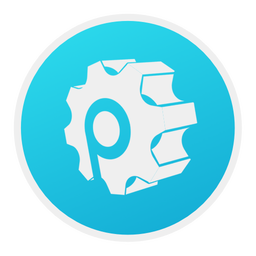
Prepros(前端编译工具)
v6.3.0- 软件大小:115 MB
- 更新日期:2019-05-29 16:11
- 软件语言:简体中文
- 软件类别:编程工具
- 软件授权:免费版
- 软件官网:待审核
- 适用平台:WinXP, Win7, Win8, Win10, WinAll
- 软件厂商:

软件介绍 人气软件 下载地址
Prepros是一款简单易用的前端编译工具,软件能够协助用户轻松通过简单几步快速完成Sass/Jade/Coffeescript/Haml等各类文件的编译,而且其提供了实时预览、浏览器同步、远程检查等多种强大的功能,另外,还具备了编译器、JS Concat Minify、Autoprefixer、Cssnext等多种工具,能够协助用户进行代码编译,其提供了简单易用的操作界面,用户在使用时更加的简单,有需要的用户赶紧下载吧!
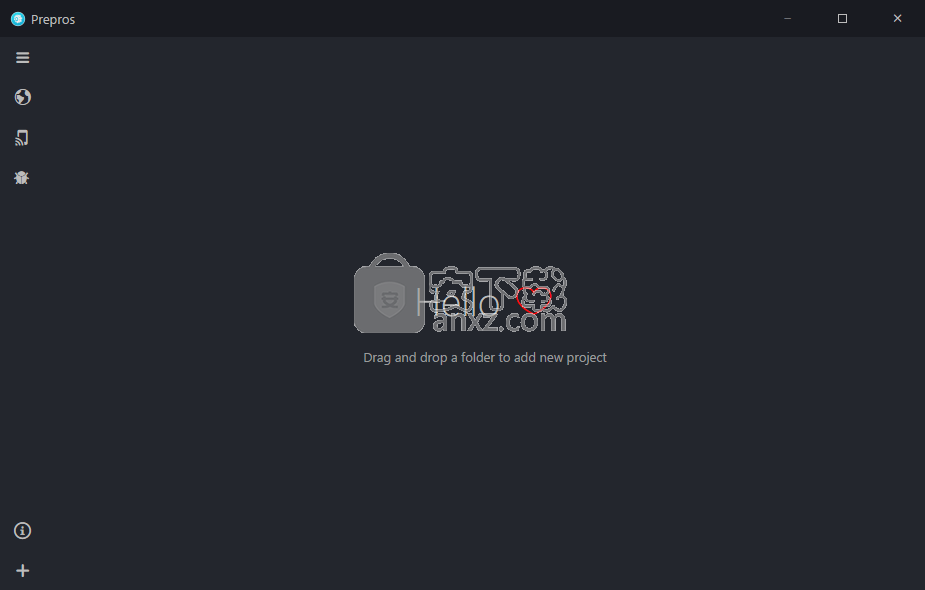
软件功能
Prepros是一个专门为那些需要编译Sass,Jade,Coffeescript,Haml,LESS,LiveScript和CoffeeScript项目的人简化工作流程而设计的工具,仅举几例。
使您可以对要监视的数据进行排序
用户可以采用明暗主题,时尚,时尚,优化,以显示在编辑过程中遇到的所有潜在亮点。您可以通过添加正在处理的项目开始,这是一个可以通过拖放方便地完成的操作。
尽管默认情况下应用程序会关注项目中包含的所有文件和目录,但您可以通过更改标志图标来过滤掉不需要的数据。对于可能包含数百个文件的大型项目,该函数可以派上用场。
支持实时预览和浏览器同步
配置程序应监视的数据集后,可以通过同时按下Control和L键来打开实时预览功能。另外,该工具允许您使用自定义服务器,配置意味着指定地址和凭据。
虽然主要是为本地服务器设计的,但您应该记住,该应用程序允许您在手机和平板电脑上打开预览,前提是这些小工具共享相同的WiFi连接。实时预览功能与浏览器同步协同工作并且当您在不同的设备上或远程工作时可能会有所帮助。
正如您可能暗示的那样,在这种情况下,同步允许您在所使用的不同浏览器和设备之间同步滚动,单击和任何其他表单输入。
一个方便的程序,用于编译代码
如果您正在处理应用程序的源代码,扩展功能或类似原因,并且您需要一个允许您随时访问项目的工具,那么您可以考虑尝试使用Prepros。
软件特色
简单易用的工具
一个简单易用的工具,可显示简约界面,使用户可以加载,查看和预处理Images,CSS和JS。
支持Autoprefixer网格。
FTP和导出
Prepros可以导出项目文件夹中的文件或通过FTP或SFTP上传文件。转到项目视图中的FTP选项卡以查看Prepros可以上载的列表文件。Prepros创建已部署文件的历史记录,仅上载修改后的文件,如果文件在本地删除,则从服务器中删除该文件。
导出文件
如果您不想使用Prepros的内置FTP上传器。您可以通过单击导出按钮导出文件。Prepros导出Prepros Export项目文件夹根目录下的文件。
使用自定义Babel插件
Prepros内置支持babel编译器,它可以将ES6转换为ES5以及React JSX而无需任何其他配置。
要使用自定义babel插件,请.babelrc在项目的根目录中创建一个文件,并使用npm安装所需的节点模块。Prepros将.babelrc使用文件中定义的插件自动获取文件并编译js。
安装方法
1、在本站下载并解压软件,双击安装程序“Prepros-Windows-6.3.0.exe”开始进行安装。
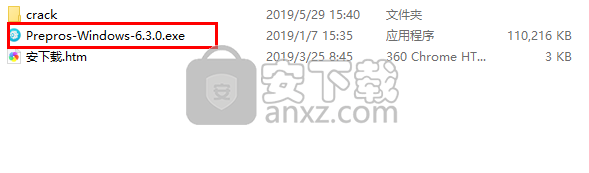
2、正在安装Prepros,用户等待安装完成。
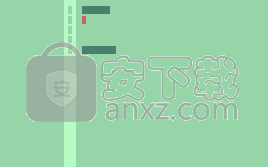
3、安装完成后,我们将“crack”文件夹中的文件“app.asar”复制到软件的安装目录下,默认的安装位置为“C:\Users\CS\AppData\Local\io\app-6.3.0\resources”(注:CS是管理员或者电脑用户命名,在不同电脑上不同的用户会不相同,例如Administrator等等)。
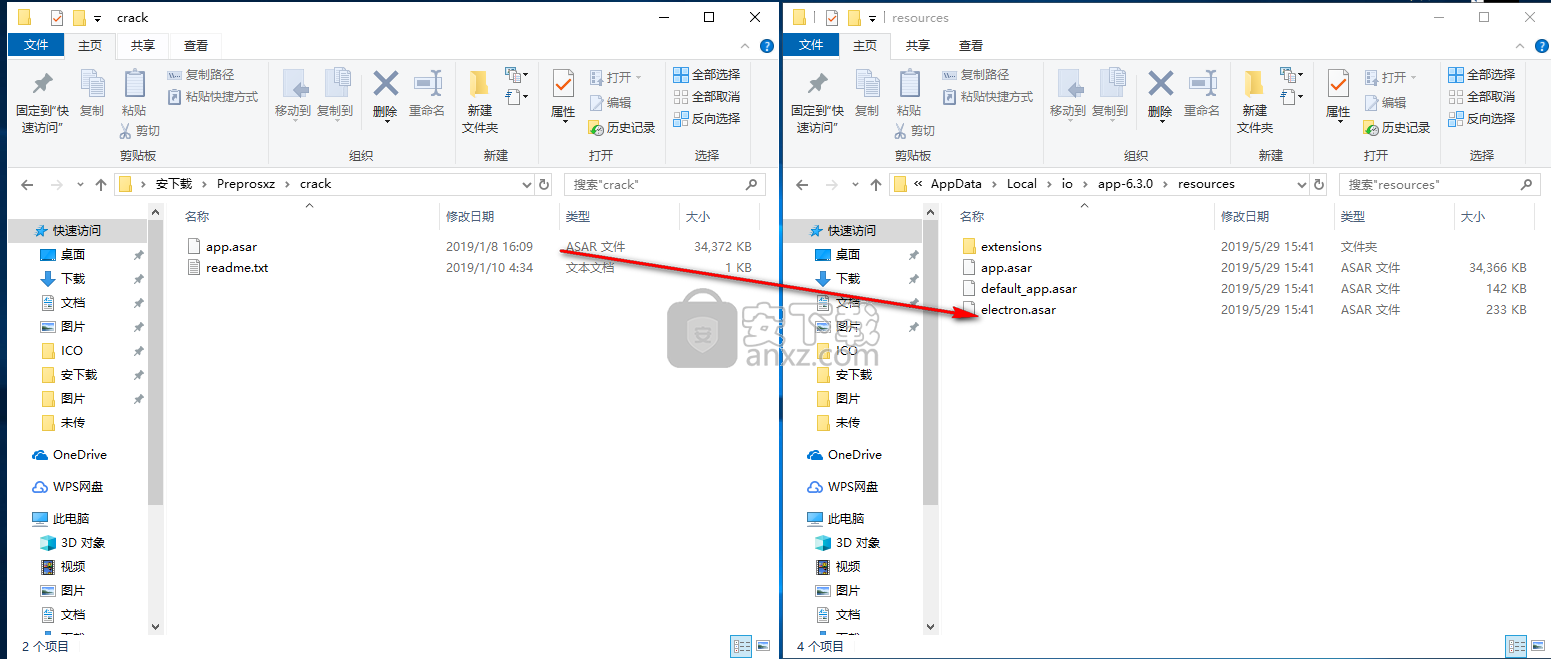
4、弹出如下的目标包含一个名为“app.asar”的提示,选择【替换目标中的文件】。
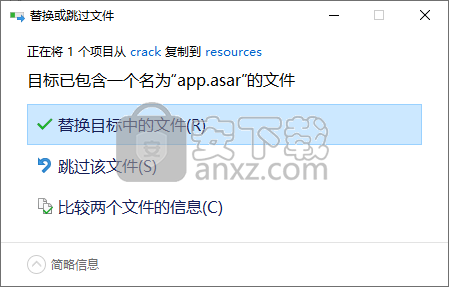
5、运行软件,选择白天或者夜间模式,然后点击done。
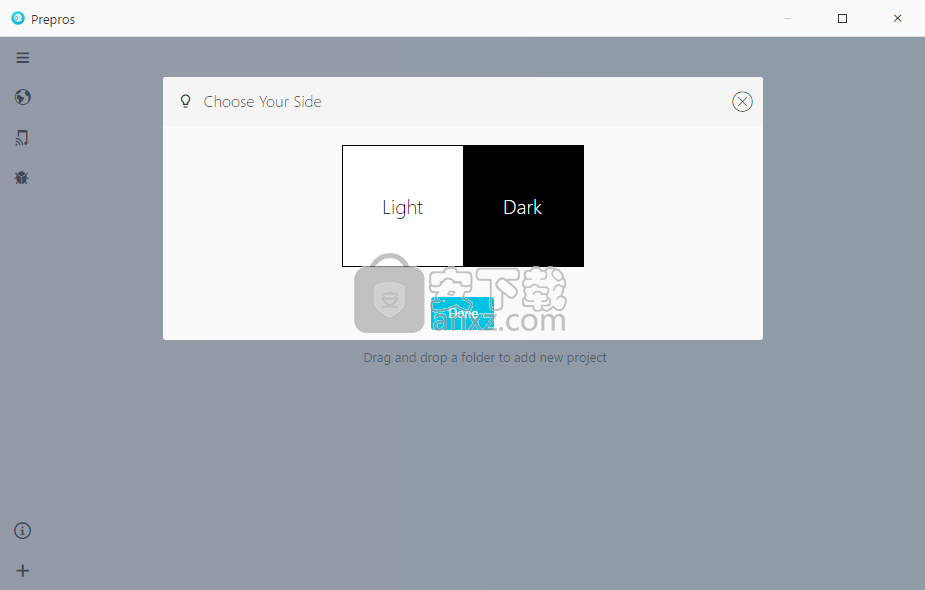
6、进入Prepros的主界面,用户直接进行使用。
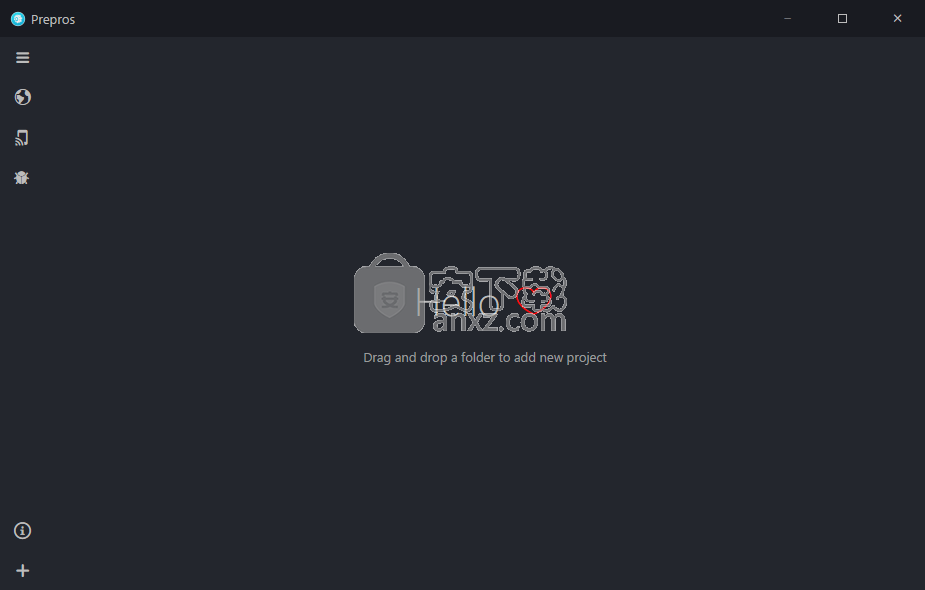
使用说明
实时预览和重新加载
实时预览允许您在浏览器中预览文件。编辑任何文件时,Prepros还会自动重新加载浏览器。
打开实时预览
1.在本地设备上
最简单的方法是使用左侧工具栏上的实时预览图标,或者只是点击CTRL+L或CMD+L取决于您的平台。
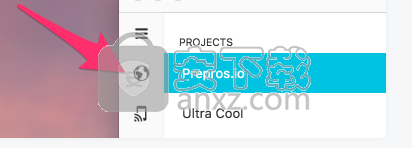
2.在网络设备上(手机和平板电脑)
要在手机/平板电脑或其他计算机上打开实时预览,请单击左侧工具栏上的电话图标,然后扫描二维码或输入此处提供的地址。如果地址不起作用,请尝试打开弹出窗口中列出的其他地址。
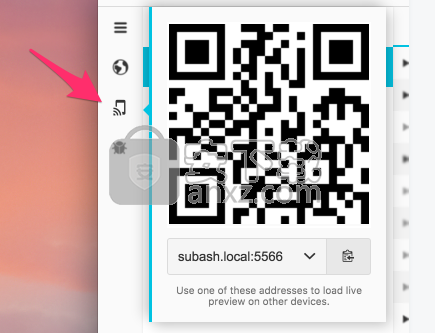
所有设备必须连接到同一个wifi才能进行实时预览。
实时预览设置
转到项目设置以更改实时预览设置。
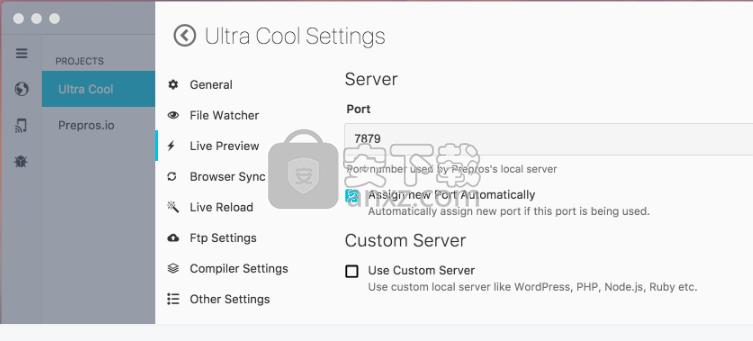
使用实时预览和重新加载本地服务器(Wordpress,Xampp,Mamp等...)
转到实时预览设置然后启用Use Custom Server选项,然后在该Server Url字段中输入本地服务器的URL 。之后,每当您从Prepros打开实时预览时; 它将代理请求并显示自定义服务器的内容。
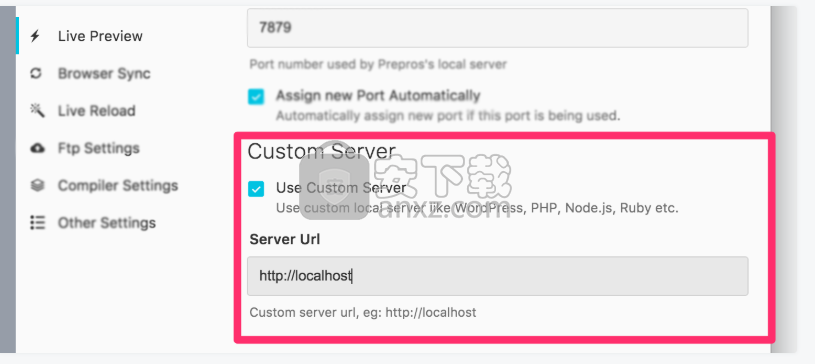
重要的提示:
即使在输入自定义服务器URL后,您也必须使用Prepros创建的URL进行实时刷新。
例如:如果你的自定义服务器url是`mysite.dev`并且你已经设置了自定义服务器url,
你必须使用Prepros url例如:`localhost:5566`进行实时刷新才能工作。
浏览器同步
浏览器同步可在不同浏览器和设备之间同步点击次数,滚动和表单输入,以便于测试。要快速启用浏览器同步,只需单击项目列表中的选项图标,然后切换Sync Browsers选项。
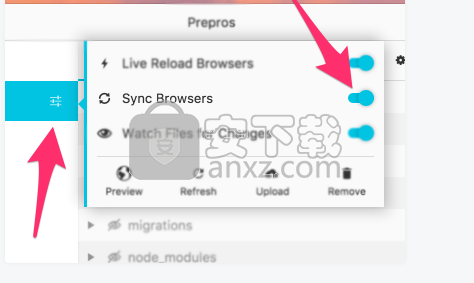
设置
转到项目设置以更改浏览器同步设置。
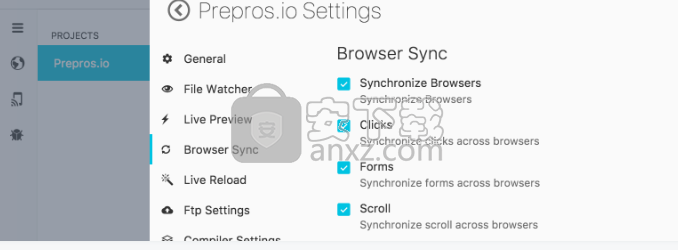
上传文件
转到项目设置以设置FTP配置。之后,只需单击上传按钮即可上传文件。
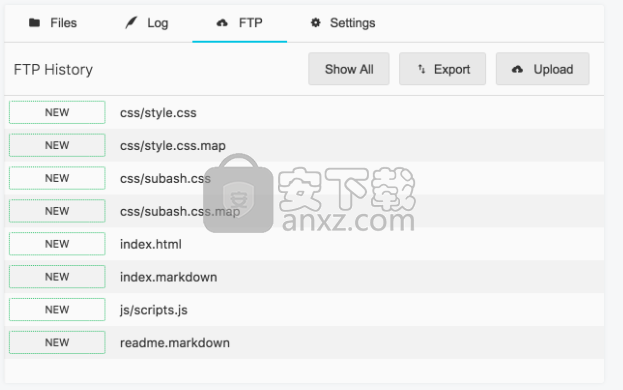
忽略文件
右键单击FTP历史记录中的文件以忽略和阻止上载文件。
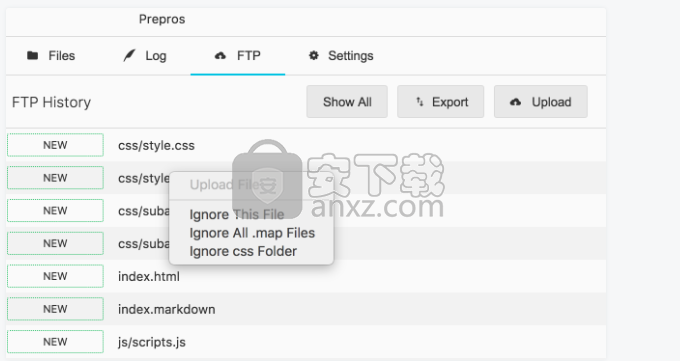
FTP设置
转到项目设置以更改连接和上传设置。
自动上传文件
Prepros可以在更改时自动上传文件。转到FTP设置然后启用Upload On Change选项。
人气软件
-

redis desktop manager2020.1中文 32.52 MB
/简体中文 -

s7 200 smart编程软件 187 MB
/简体中文 -

GX Works 2(三菱PLC编程软件) 487 MB
/简体中文 -

CIMCO Edit V8中文 248 MB
/简体中文 -

JetBrains DataGrip 353 MB
/英文 -

Dev C++下载 (TDM-GCC) 83.52 MB
/简体中文 -

TouchWin编辑工具(信捷触摸屏编程软件) 55.69 MB
/简体中文 -

信捷PLC编程工具软件 14.4 MB
/简体中文 -

TLauncher(Minecraft游戏启动器) 16.95 MB
/英文 -

Ardublock中文版(Arduino图形化编程软件) 2.65 MB
/简体中文


 Embarcadero RAD Studio(多功能应用程序开发工具) 12
Embarcadero RAD Studio(多功能应用程序开发工具) 12  猿编程客户端 4.16.0
猿编程客户端 4.16.0  VSCodium(VScode二进制版本) v1.57.1
VSCodium(VScode二进制版本) v1.57.1  aardio(桌面软件快速开发) v35.69.2
aardio(桌面软件快速开发) v35.69.2  一鹤快手(AAuto Studio) v35.69.2
一鹤快手(AAuto Studio) v35.69.2  ILSpy(.Net反编译) v8.0.0.7339 绿色
ILSpy(.Net反编译) v8.0.0.7339 绿色  文本编辑器 Notepad++ v8.1.3 官方中文版
文本编辑器 Notepad++ v8.1.3 官方中文版 






